| ユーザーマニュアル|管理者マニュアル |
| ■署名設定 |
| メール作成時に、本文に付加する署名の設定を行います。 ※この機能はサブウィンドウを表示しなければ使用できません。 |
|
| 1.署名を作成する手順 手順1-1.[署名設定]リンクを押します サブウィンドウの【個人設定】欄にある[署名設定]リンクを押します。 |
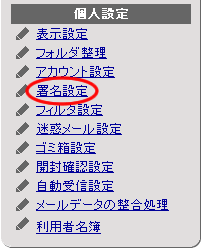 |
手順1-2. を押します を押します
署名設定画面の「新規署名作成」ボタンを押します。 |
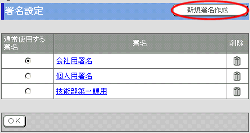 |
| 手順1-3.[名称]、[署名本文]を入力します 手順1-4.  を押してください を押してください
|
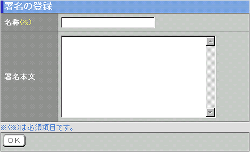 |
| 2.署名を変更する手順 手順2-1.[署名設定]リンクを押します 手順1-1と同様です。 手順2-2.”署名”リンクを押します 署名設定画面で変更したい”署名”リンクを押してください。 手順2-3.[名称]、[署名本文]を入力します 手順1-3と同様です。 手順2-4.  を押してください を押してください
|
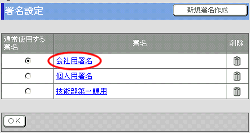 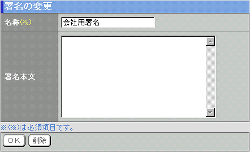 |
| 3.署名を削除する手順 手順3-1.[署名設定]リンクを押します 手順1-1と同様です。手順3-2. 署名一覧から削除したい署名の |
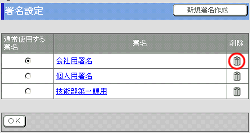 |
| 4.通常使用する署名を設定する手順 手順4-1.[署名設定]リンクを押します 手順1-1と同様です。 手順4-2.通常使用する署名を選択します 署名一覧から通常使用する署名のラジオボタンを選択します。 手順4-3.  を押してください を押してください
|
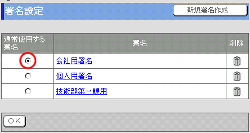 |
| ウェブメール |
|---|
| ユーザーマニュアル |
| 管理者マニュアル |
|
Copyright (C) 2002-2012 NEOJAPAN,Inc. All Rights Reserved. |